Cómo cambiar de versión beta de iOS 17 a iOS 16

¿Le preocupa que iOS 17 beta sea inestable o tenga errores o que algunas aplicaciones no funcionen? Es hora de volver a iOS 16
Si está al día con las especificaciones de su iPhone, sabrá que Apple ha equipado sus dispositivos con una clasificación de resistencia al agua y al polvo IP68. Entonces, es posible que se pregunte por qué necesita saber cómo expulsar agua del dispositivo.
Lamentablemente, hay momentos en que las gotas de agua y la humedad pueden permanecer en las grietas, como los parlantes del teléfono, después de sumergirse en un poco de líquido.
Y aunque no detendrá el funcionamiento de su iPhone, puede interferir con la audición de una llamada o alerta de notificación desde su teléfono. Pero todo se puede resolver a través del acceso directo Water Eject en la aplicación de accesos directos de Apple.
Al producir un sonido que hace vibrar los parlantes de su iPhone, el atajo Water Eject puede activar efectivamente el teléfono para sacudir el agua atrapada. Solo necesita la aplicación Shortcuts, que ya viene preinstalada en los iPhone actuales (si no está en su teléfono por cualquier motivo, diríjase a la App Store y descargue Shortcut s , que funciona en cualquier dispositivo con iOS 12 o posterior).
Una vez que los accesos directos estén en su lugar, esto es todo lo que necesita hacer para configurar el acceso directo de expulsión de agua para expulsar el agua de su iPhone.
Cómo expulsar agua de un iPhone usando un atajo de Siri
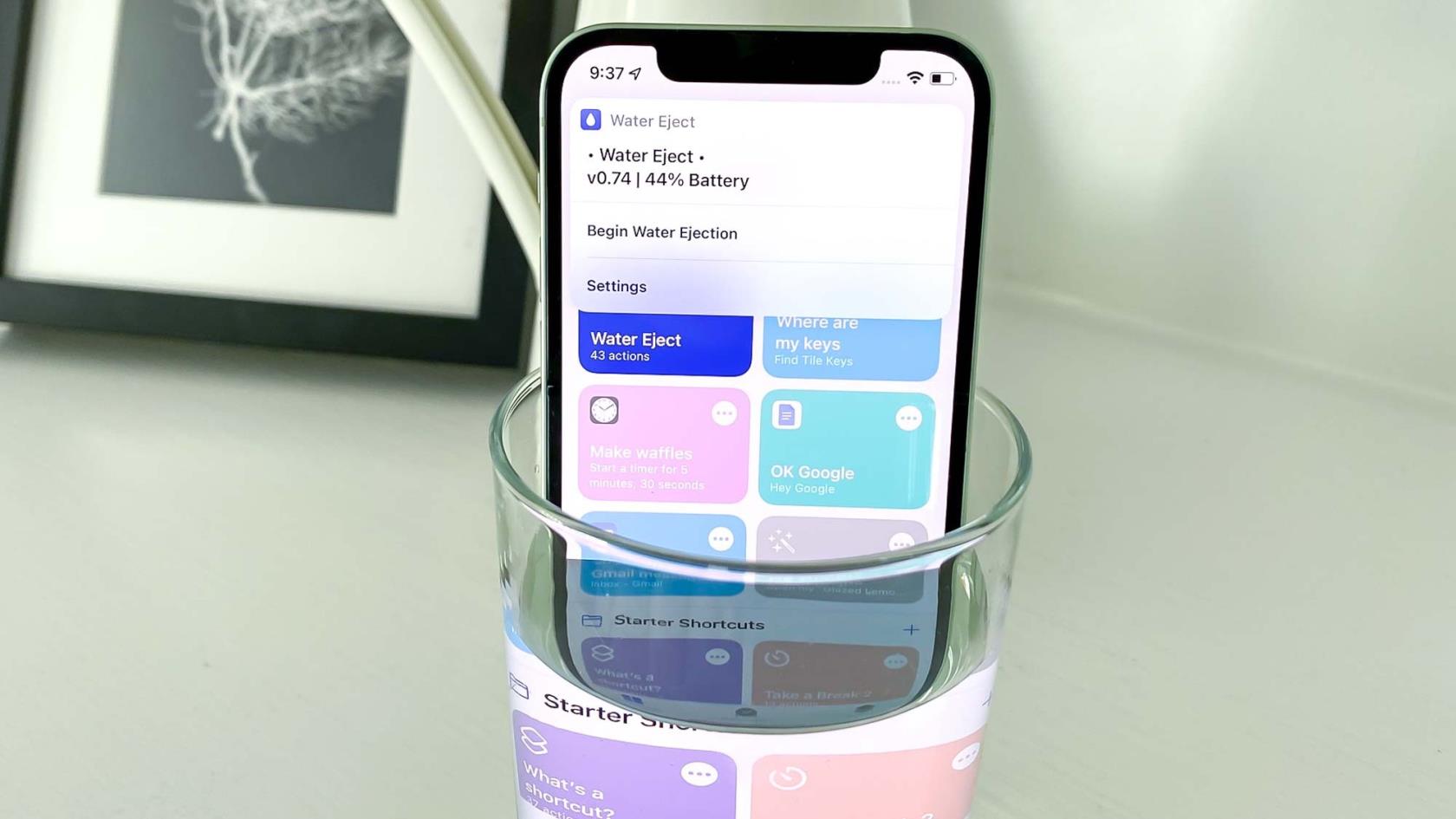
(Crédito de la imagen: futuro)
1. En el navegador de su iPhone, vaya a Galería de accesos directos y obtenga el acceso directo de Water Eject tocando Obtener acceso directo , seguido de Agregar acceso directo en la pantalla siguiente.
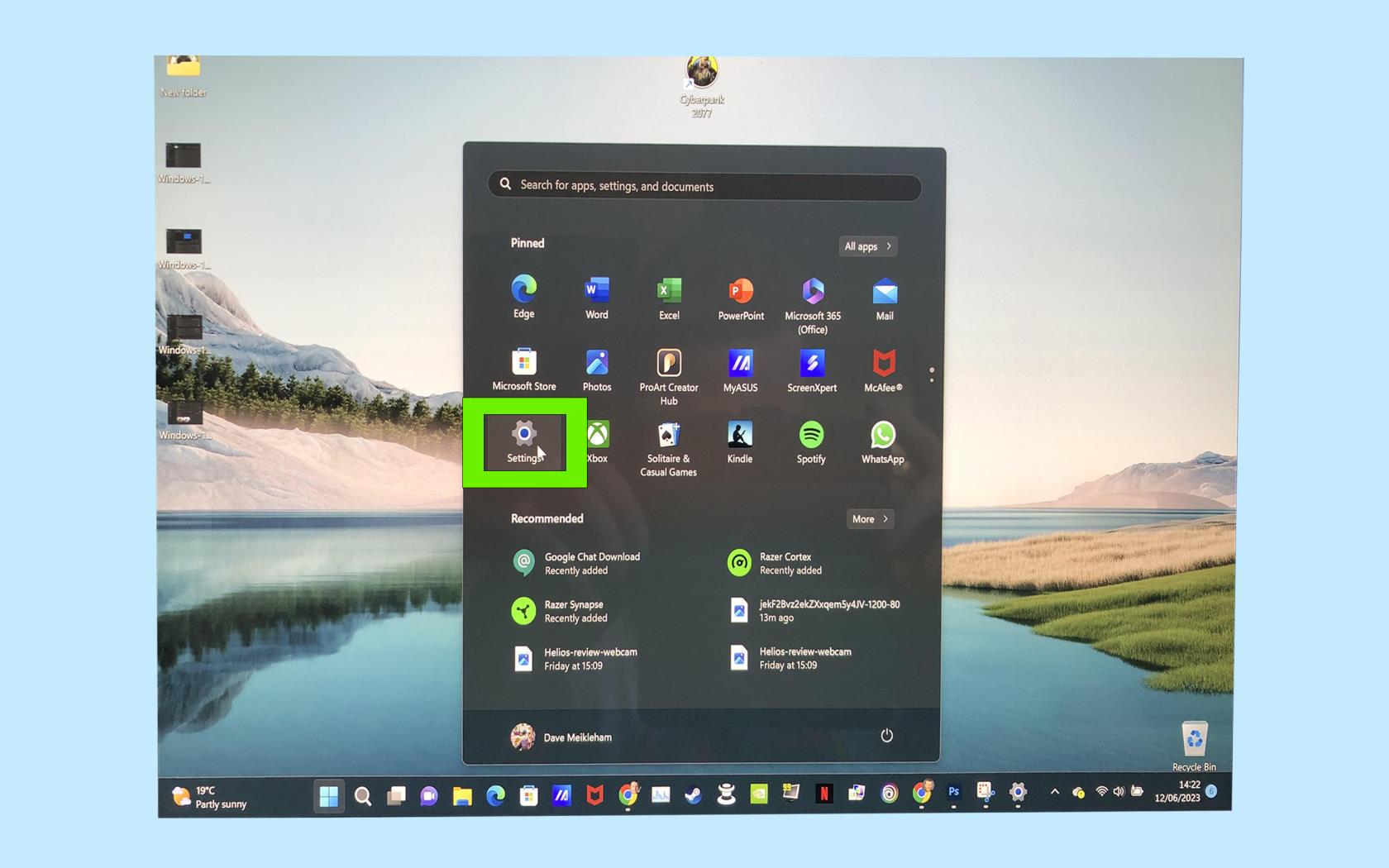
(Crédito de la imagen: Guía de Tom)
2. Se iniciarán los accesos directos y el acceso directo Water Eject se unirá a los otros accesos directos que tiene almacenados en la aplicación.
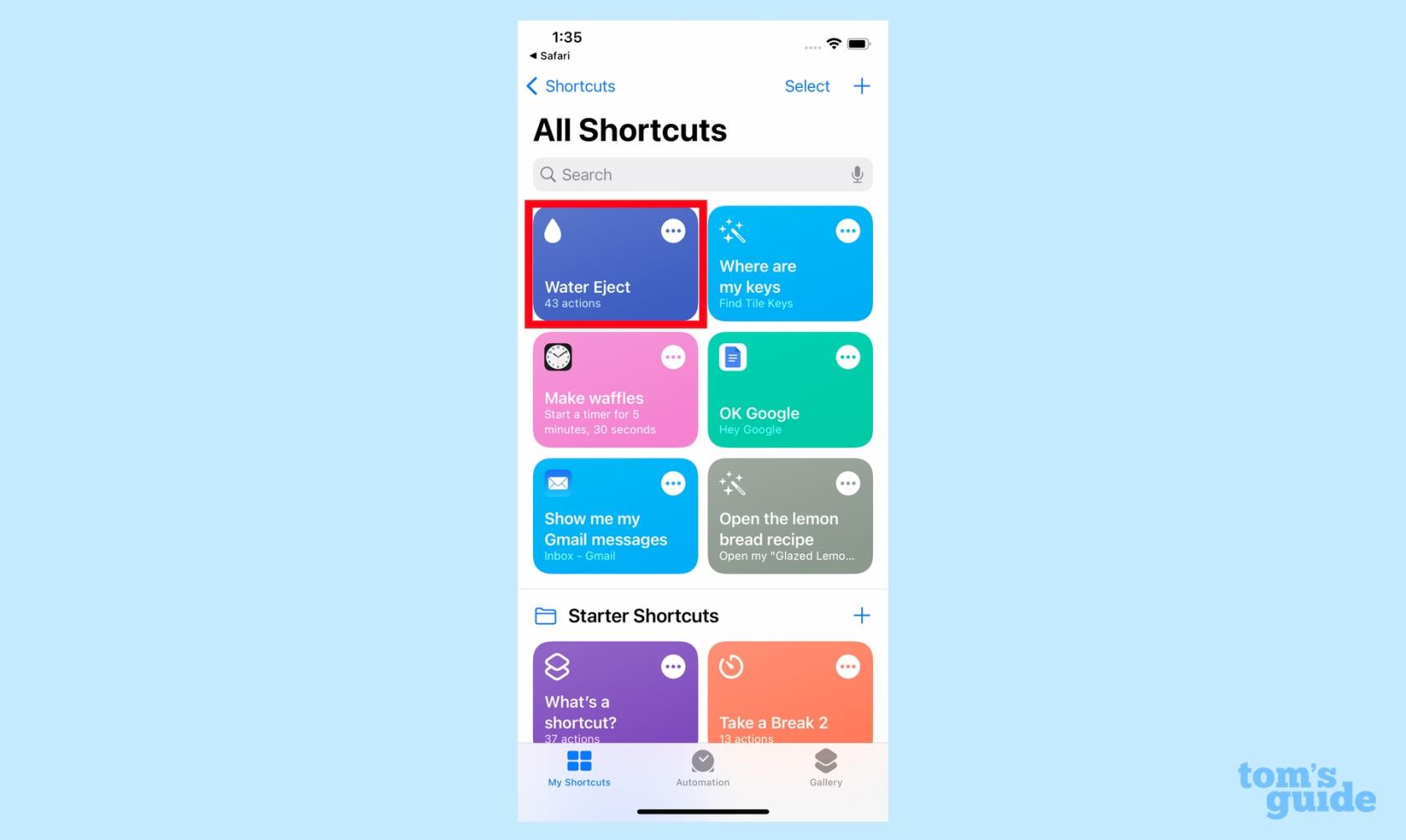
(Crédito de la imagen: Guía de Tom)
Desde aquí, puede activar el atajo de una de tres maneras.
Active Water Eject usando la aplicación Shortcuts
La forma más obvia de activar el acceso directo Water Eject es usar la aplicación Shortcuts.
1. Abra la aplicación Acceso directo y toque el acceso directo Water Eject . En el menú que aparece, toque Comenzar expulsión de agua.

(Crédito de la imagen: Guía de Tom)
2. Se reproducirá un tono durante aproximadamente 15 segundos. Al finalizar, aparecerá un mensaje emergente avisándote de que el agua ha sido expulsada de tu altavoz.
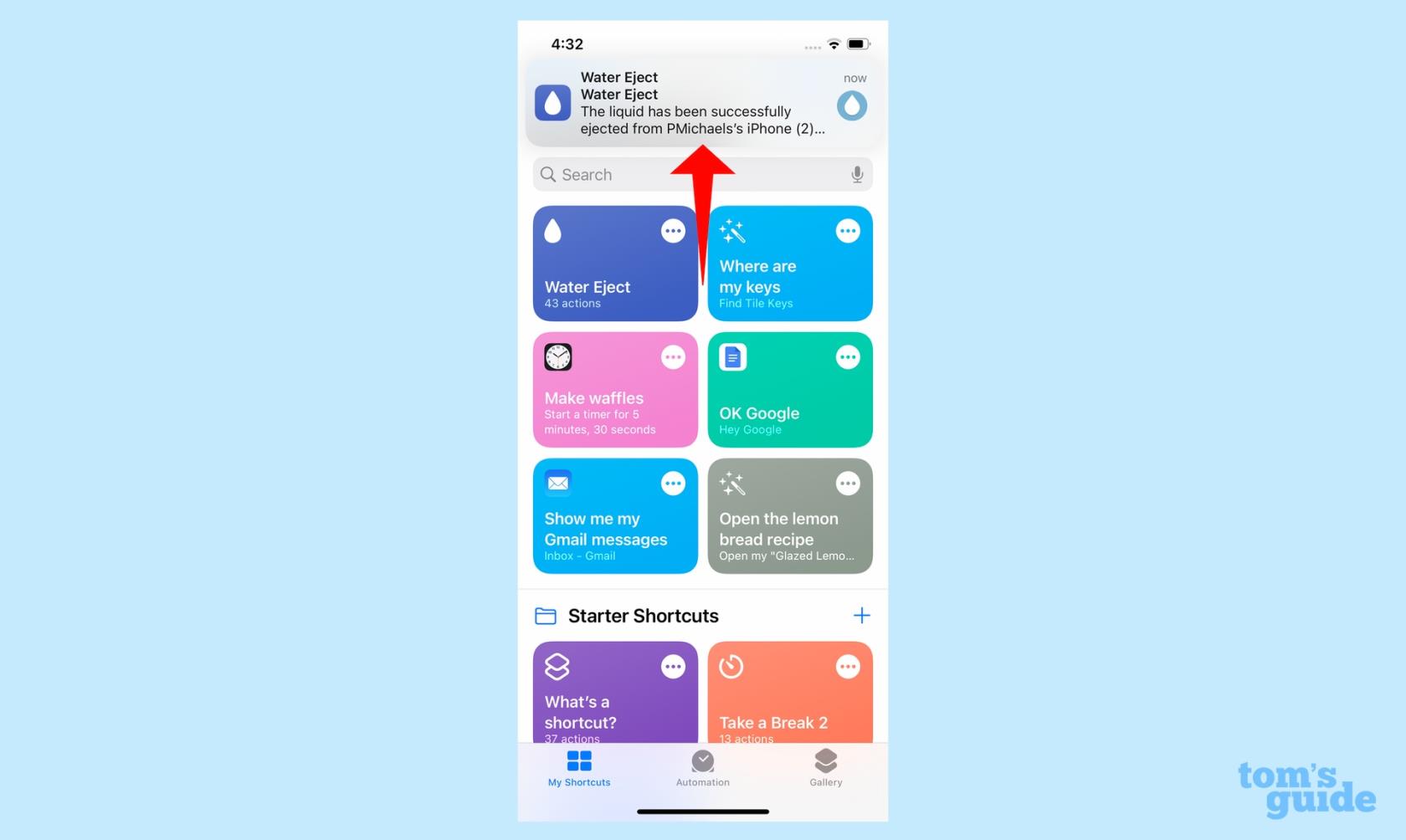
(Crédito de la imagen: Guía de Tom)
Active Water Eject usando un comando de voz de Siri
Si prefiere ahorrarse la molestia de iniciar Accesos directos y encontrar el acceso directo de Expulsión de agua, también puede activar el acceso directo con el sonido de su voz.
1. Suponiendo que haya configurado Hey Siri en su iPhone , simplemente diga: "Hey Siri, expulsión de agua", y el asistente digital de Apple abrirá el menú de expulsión de agua. Toque Comenzar expulsión de agua para continuar.
Active Water Eject usando un icono de la pantalla de inicio
También puede colocar el acceso directo de Water Eject en su pantalla de inicio para facilitar el acceso, suponiendo que sea el tipo de persona que deja caer mucho su teléfono en el agua.
1. Toque la línea de tres botones en la esquina superior derecha del acceso directo Water Eject; en la pantalla siguiente, toque las tres barras horizontales .
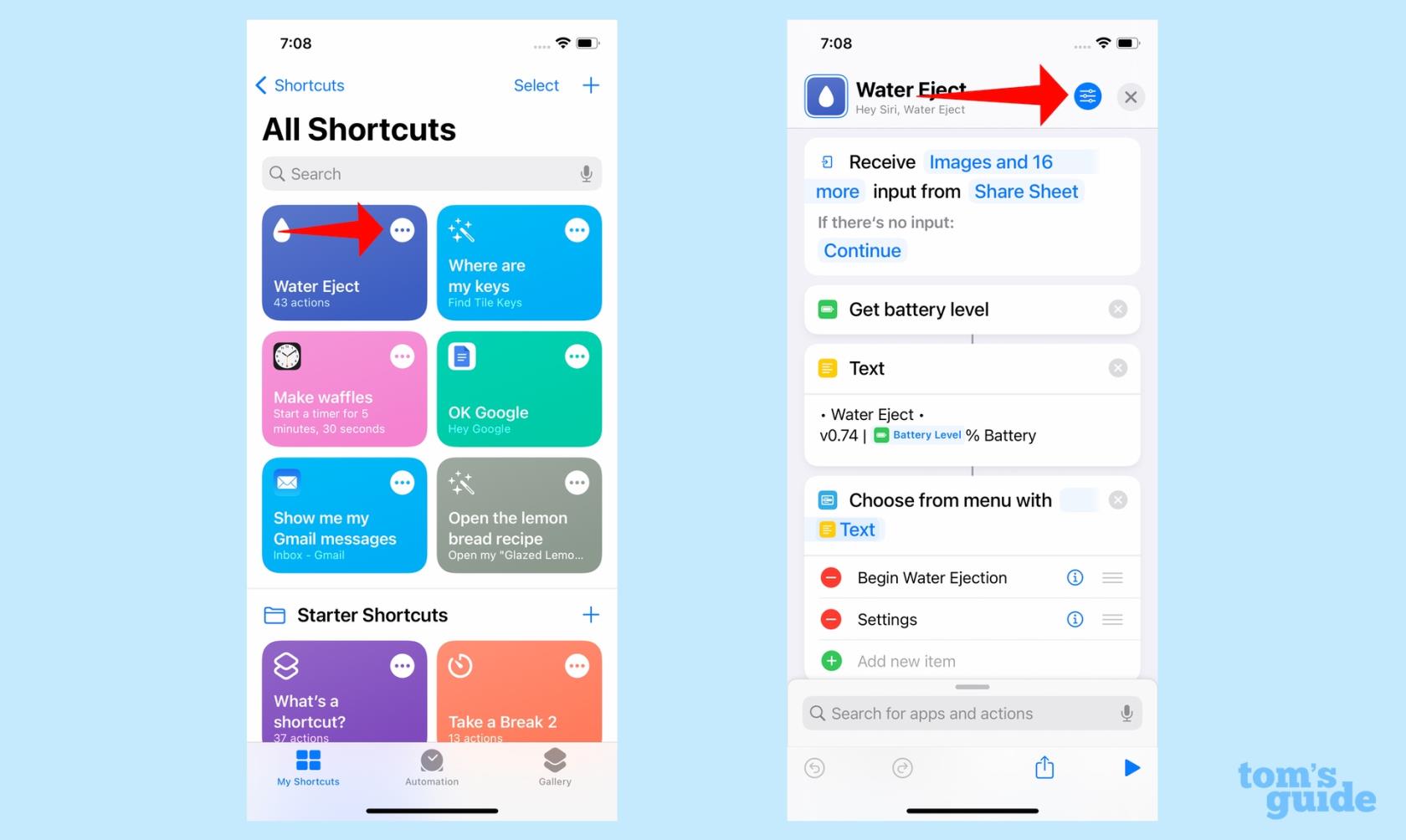
(Crédito de la imagen: Guía de Tom)
2. En la pestaña Detalles, seleccione Agregar a la pantalla de inicio y luego confirme tocando Agregar en la pantalla siguiente
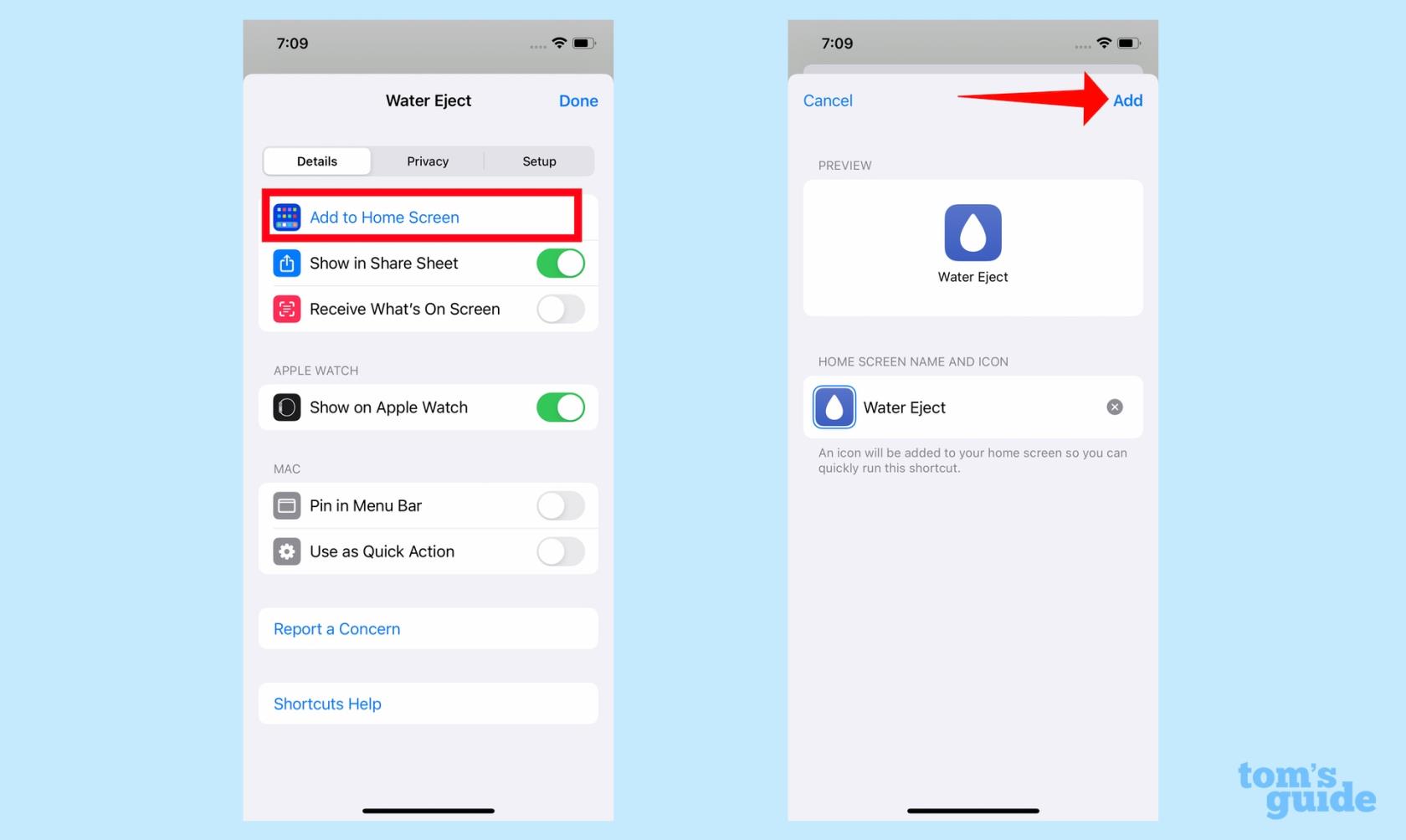
(Crédito de la imagen: Guía de Tom)
3. El acceso directo de Water Eject ahora aparecerá como un ícono en su pantalla de inicio. Puede editar la pantalla de inicio de su iPhone para mover el acceso directo donde desee.
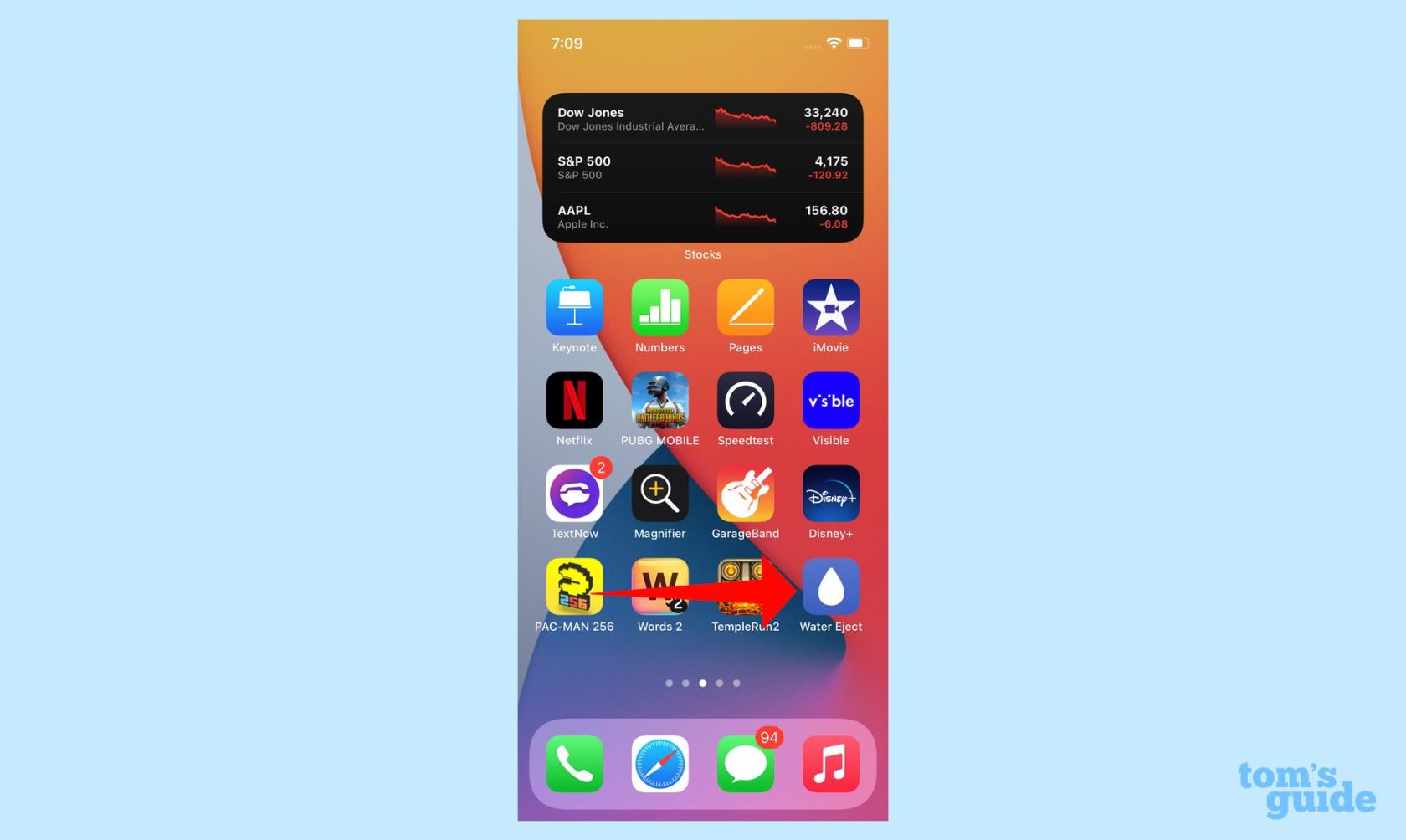
(Crédito de la imagen: Guía de Tom)
Puedes tomar otras medidas para proteger tu iPhone de daños, como comprar una funda. Solo asegúrese de comprar uno que se ajuste a su iPhone específico. Nuestros resúmenes de fundas para la línea actual de iPhone incluyen: las mejores fundas para iPhone 13 , las mejores fundas para iPhone 13 mini , las mejores fundas para iPhone 13 Pro y las mejores fundas para iPhone 13 Pro Max .
Si está buscando más consejos sobre cómo proteger su iPhone, ¿por qué no lee cómo evitar que los ladrones tengan acceso a un iPhone robado y cómo sacar el agua de su teléfono ? Una vez que su iPhone esté protegido del mundo que lo rodea, asegúrese de probar las 17 funciones ocultas del iPhone para ayudarlo a aprovechar al máximo el teléfono de Apple.
¿Le preocupa que iOS 17 beta sea inestable o tenga errores o que algunas aplicaciones no funcionen? Es hora de volver a iOS 16
Aquí hay dos formas de hacer que Siri le dirija artículos web en la aplicación móvil Safari.
Aquí se explica cómo expulsar agua de un iPhone usando Siri
iOS 17 le da a la aplicación Recordatorios la capacidad de ordenar automáticamente las listas de compras. Aquí se explica cómo usar la función.
iOS 16.1 agrega carga de energía limpia, que sincroniza la carga de su iPhone cuando hay fuentes de energía limpia disponibles. Aquí se explica cómo activar la función en Configuración.
iOS 17 agrega Check In a la aplicación Mensajes para que las personas sepan cuándo llegas a algún lugar de manera segura. Aquí se explica cómo utilizar Check In.
Hay una forma increíblemente sencilla de aclarar el sonido de tu voz en las llamadas. Aquí se explica cómo habilitar el aislamiento de voz en el iPhone
Puede guardar fotos en su biblioteca compartida en el momento en que las toma. Aquí se explica cómo activar esa función y cómo desactivarla cuando no desea guardar fotos automáticamente en su iCloud Shared
La aplicación iPhones Messages tiene un rastreador de vuelo incorporado que le permite seguir el progreso de un avión desde el despegue hasta el aterrizaje.
iOS 16 simplifica la desactivación de la función Live Photos. Aquí se explica cómo desactivarlo con solo dos toques en la aplicación Fotos.








